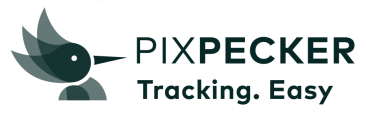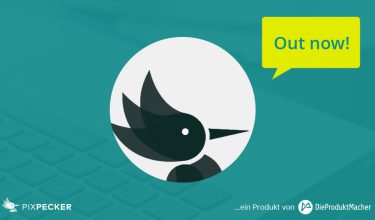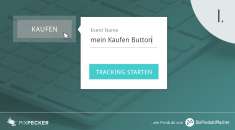
#analytics #produktmanagement #produktmanager
07. Sept. 2016 |
- min Lesezeit
[blockquote]
Was kann der PixPecker Mit PixPecker kann man ohne Tech Know-How Trackingpunkte auf Webseiten integrieren. Das Tool richtet sich gezielt an Produkt- und Marketingmanager, die im Arbeitsalltag datenbasierte Entscheidungen treffen wollen und für den Einbau von Tracking verantwortlich sind. Mit PixPecker könnt ihr den Kommunikations- und Koordinationsaufwand verringern und benötigt keine Unterstützung mehr von Web Analysten oder Developer. Jetzt kostenlos testen:
[/blockquote]
Vor ein paar Wochen war es wieder soweit und wir haben uns in einem 3-tägigen Produktsprint zusammengesetzt, um das viele Feedback, das wir mit unserem PixPecker MVP gesammelt haben, in ein funktionierendes und strahlendes Trackingprodukt umzuwandeln.
Im wahrscheinlich personenmäßig größten Produktsprint seit es DieProduktMacher gibt, hatten wir es uns zum Ziel gesetzt, das Tool so umzubauen, dass es jeder ohne unser Zutun selbstständig nutzen kann. Dazu mussten wir nicht nur so einige Usability-Optimierungen machen, sondern auch viele neue Funktionen ergänzen.

Zu allererst: PixPecker ist jetzt live und jeder kann das Tool testen und nutzen. Geht dazu auf .
Damit es dazu kam, mussten wir den Anmelde- und Setup-Flow komplett überdenken. Während wir beim MVP noch Nutzeraccounts manuell angelegt haben und den PixPecker für euch in den Google Tag Manager integriert haben, dachten wir uns eigentlich: Das kriegt ihr auch gut alleine hin.
Et voila! Auf unserer neu gestaltenen Webseite könnt ihr euch jetzt über das Produkt informieren, einen Nutzeraccount erstellen und eine echt kinderleichte Anleitung zur Integration des PixPeckers auf eurer eigenen Webseite abrufen. Wenn ihr dennoch Fragen habt, könnt ihr euch natürlich trotzdem immer gerne bei uns melden.
Wenn ihr den PixPecker eingerichtet habt, dann könnt ihr im nächsten Schritt die Chrome Extension downloaden und die ersten Event Trackingpunkte auf eurer Website selbst anlegen.
Auch hier haben wir die Benutzeroberfläche aufgefrischt und die Verwaltung von Trackingpunkten nutzerfreundlicher gestaltet. Außerdem haben wir dem Trackingpunkt-Anlegen einen roten Faden gegeben. Wählt einfach das Element, das ihr tracken wollt per Klick auf das jeweilige Element und benennt es nach euren Wünschen. Danach braucht ihr es nur noch speichern und live stellen und schon werden die betreffenden Interaktionen getrackt.
Die Ergebnisse könnt ihr dann, wie gewohnt, bei Google Analytics nachverfolgen. Ihr braucht euch also an kein neues Trackingtool zur Auswertung gewöhnen, sondern habt weiterhin alles an einem Platz.

Diese und viele andere Vorschläge kamen aus den Usability-Tests und dem vielen Feedback von euch. Dafür herzlichen Dank an alle MVP-Tester! Schreib uns gerne eine Mail mit Lob, Kritik, Fragen, Verbesserungsvorschlägen oder was auch immer dir auf dem Herzen liegt an hello@pixpecker.de
Jetzt kostenlos testen:

Was kann der PixPecker Mit PixPecker kann man ohne Tech Know-How Trackingpunkte auf Webseiten integrieren. Das Tool richtet sich gezielt an Produkt- und Marketingmanager, die im Arbeitsalltag datenbasierte Entscheidungen treffen wollen und für den Einbau von Tracking verantwortlich sind. Mit PixPecker könnt ihr den Kommunikations- und Koordinationsaufwand verringern und benötigt keine Unterstützung mehr von Web Analysten oder Developer.
Vor ein paar Wochen war es wieder soweit und wir haben uns in einem 3-tägigen Produktsprint zusammengesetzt, um das viele Feedback, das wir mit unserem PixPecker MVP gesammelt haben, in ein funktionierendes und strahlendes Trackingprodukt umzuwandeln.
Im wahrscheinlich personenmäßig größten Produktsprint seit es DieProduktMacher gibt, hatten wir es uns zum Ziel gesetzt, das Tool so umzubauen, dass es jeder ohne unser Zutun selbstständig nutzen kann. Dazu mussten wir nicht nur so einige Usability-Optimierungen machen, sondern auch viele neue Funktionen ergänzen.

Zu allererst: PixPecker ist jetzt live und jeder kann das Tool testen und nutzen.
Damit es dazu kam, mussten wir den Anmelde- und Setup-Flow komplett überdenken. Während wir beim MVP noch Nutzeraccounts manuell angelegt haben und den PixPecker für euch in den Google Tag Manager integriert haben, dachten wir uns eigentlich: Das kriegt ihr auch gut alleine hin.
Et voila! Auf unserer neu gestaltenen Webseite könnt ihr euch jetzt über das Produkt informieren, einen Nutzeraccount erstellen und eine echt kinderleichte Anleitung zur Integration des PixPeckers auf eurer eigenen Webseite abrufen. Wenn ihr dennoch Fragen habt, könnt ihr euch natürlich trotzdem immer gerne bei uns melden.
Wenn ihr den PixPecker eingerichtet habt, dann könnt ihr im nächsten Schritt die Chrome Extension downloaden und die ersten Event Trackingpunkte auf eurer Website selbst anlegen.
Auch hier haben wir die Benutzeroberfläche aufgefrischt und die Verwaltung von Trackingpunkten nutzerfreundlicher gestaltet. Außerdem haben wir dem Trackingpunkt-Anlegen einen roten Faden gegeben. Wählt einfach das Element, das ihr tracken wollt per Klick auf das jeweilige Element und benennt es nach euren Wünschen. Danach braucht ihr es nur noch speichern und live stellen und schon werden die betreffenden Interaktionen getrackt.
Die Ergebnisse könnt ihr dann, wie gewohnt, bei Google Analytics nachverfolgen. Ihr braucht euch also an kein neues Trackingtool zur Auswertung gewöhnen, sondern habt weiterhin alles an einem Platz.

Diese und viele andere Vorschläge kamen aus den Usability-Tests und dem vielen Feedback von euch. Dafür herzlichen Dank an alle MVP-Tester!